Lag private snarveier for nettleser for webleseren din
Privat nettlesing er en modus i alle moderne nettlesere som, når de er aktivert, vil slette noen øktdata som nettlesingslogg og informasjonskapsler. Hvis du vil surfe på Internett uten at noe lagres lokalt på datamaskinen, er privat surfemodus det beste valget.
Vær oppmerksom på at privat nettlesingsmodus ikke lar deg surfe på nettet anonymt eller forhindre at andre nettsteder eller mellommenn som Internett-leverandøren din sporer aktiviteten din. Hvis du vil gjøre det, må du huske å lese innlegget mitt på hvordan du skal fjerne søkeloggen din på riktig måte.
I denne artikkelen vil jeg vise deg hvordan du lager snarveier som lar deg åpne favorittwebleseren din i privat modus som standard. Metoden for å lage og redigere snarveien er stort sett den samme for alle nettlesere, så jeg snakker om hvordan du gjør det først.
Opprette en snarvei
Hvis du allerede har en snarvei for nettleseren din på skrivebordet, så høyreklikk du bare på den og velg Send til - skrivebord (opprett snarvei) . Du kan også bare åpne Start-menyen og dra og slipp programmet på skrivebordet for å lage en snarvei.

Hvis du ikke har en snarvei til nettleseren din, kan du opprette en ved å navigere til mappen som inneholder EXE-filen. Du finner alle disse i C: \ Program Files \ eller C: \ Program Files (x86) \ under det aktuelle programnavnet.
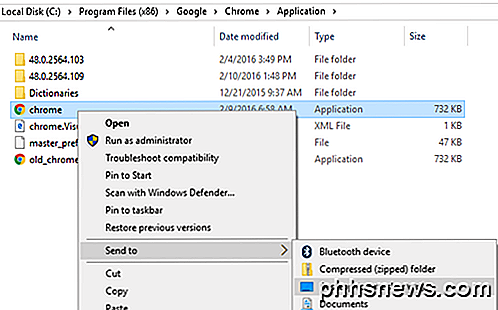
Høyreklikk og velg de samme alternativene som nevnt ovenfor. For å redigere en snarvei, høyreklikk snarveien på skrivebordet og velg Egenskaper fra hurtigmenyen.
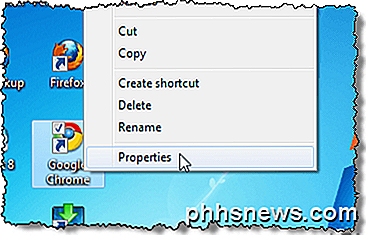
Dette vil hente opp dialogboksen Egenskaper med snarvei- fanen aktiv. For hver nettleser må vi redigere kommandoen som er oppført i Mål- boksen ved å legge til en parameter. Se følgende avsnitt for teksten som skal legges til slutten av kommandoen for hver nettleser.
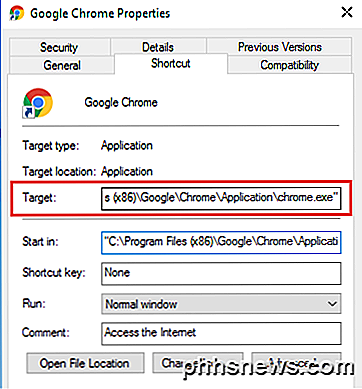
Google Chrome
Google Chrome ringer til privat modus i inkognitomodus . Du kan lese mitt forrige innlegg for å lære hvordan du aktiverer privat nettlesingsmodus i Chrome og Opera.
For å starte Chrome i Incognito- modus som standard når du bruker snarveien, rediger snarveien som nevnt ovenfor, og legg til kommandolinjebryteren - inkognito på slutten av linjen i Mål redigeringsboksen.
MERK: Det er en dobbel dash / bindestrek før inkognito og et mellomrom før bindestrekene.
"C: \ Programfiler (x86) \ Google \ Chrome \ Program \ chrome.exe" --incognito

Chrome viser et detektiv-lignende ikon øverst til venstre i vinduet for å indikere at du kjører i Incognito- modus.
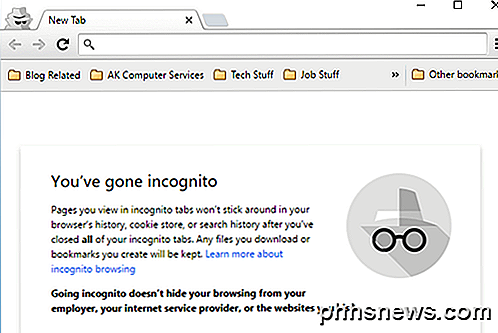
Mozilla Firefox
Hvis du vil lære hvordan du slår på privat nettlesingsmodus midlertidig og permanent fra Firefox, kan du se vårt forrige innlegg, Slå på privat nettlesing i Firefox.
For å starte Firefox i privat surfemodus som standard når du bruker snarveien, rediger snarveien som nevnt ovenfor, og legg til kommandolinjebryteren - privat på slutten av linjen i Mål redigeringsboksen.
MERK: Det er en enkelt bindestrek før privat og et mellomrom før bindestrek.
"C: \ Programfiler (x86) \ Mozilla Firefox \ firefox.exe" -private
Når du åpner Firefox, vil det vise en lilla linje over toppen som indikerer at du nå er i privat bruk.
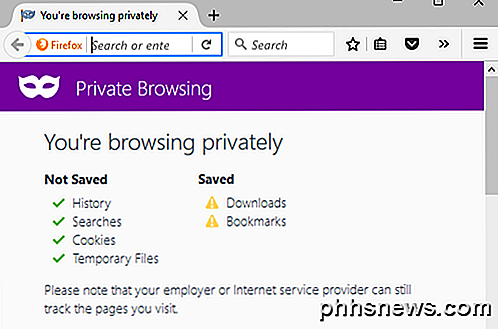
Internet Explorer / Microsoft Edge
Internet Explorer kaller privat surfing-modus InPrivate Browsing, og det har vært en funksjon i IE siden IE 8. Sjekk ut mitt forrige innlegg om hvordan du aktiverer InPrivate-bla i IE og Microsoft Edge.
Hvis du vil starte Internet Explorer i InPrivate nettlesermodus som standard når du bruker snarveien, rediger snarveien som nevnt ovenfor, og legg til samme kommandolinjebryter som for Firefox, - privat, på slutten av linjen i Mål redigeringsboksen.
MERK: Det er en enkelt bindestrek før privat og et mellomrom før bindestrek.
"C: \ Program Files \ Internet Explorer \ iexplore.exe" -private
Du kan også enkelt starte Internet Explorer i InPrivate nettlesermodus ved hjelp av standardikonet på oppgavelinjen. Høyreklikk på Internet Explorer-knappen på oppgavelinjen, og velg Start InPrivate Browsing fra hurtigmenyen.
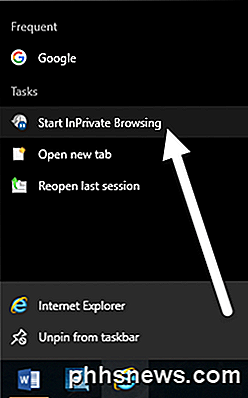
Når du starter Internet Explorer i InPrivate- modus, viser programmet at du er i InPrivate- modus på flere måter: En InPrivate-indikator vises i adressefeltet, tittelen på den nye kategorien er InPrivate, og du får en melding som indikerer at den er slått på .
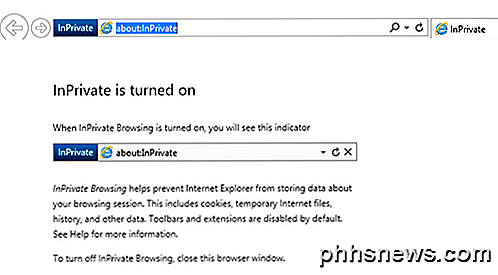
Merk at hvis du ikke finner snarvei-lenken til IE, kan du klikke på Start og skrive inn nettleser . Høyreklikk deretter og velg Åpne filliste .
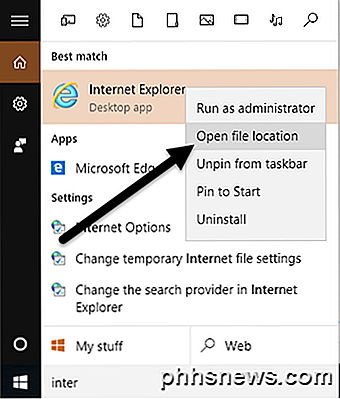
Dessverre synes dette ikke å fungere med Microsoft Edge ennå. Jeg var i stand til å finne søknadsfilen for Edge her:
C: \ Windows \ SystemApps \ Microsoft.MicrosoftEdge_8wekyb3d8bbwe
Men når du prøver å lage en skrivebordsgenvei, åpnes det ganske enkelt ikke Edge. Den eneste måten å åpne Edge nå, er fra Start-menyen eller oppgavelinjen. Kanskje dette vil endre seg i fremtiden.
Opera
Hvis du vil lære hvordan du slår på Opera's private nettlesingsmodus fra programmet, kan du se vårt forrige innlegg. Slå på privat nettlesingsmodus i Chrome og Opera.
I motsetning til andre nettlesere fungerer Opera-kommandolinjebryteren ikke lenger. I eldre versjoner av Opera kan du opprette en ny privat kategori eller et nytt privat vindu der alle fanene var private. Den nyeste versjonen av Opera støtter bare et nytt privat vindu som alle andre nettlesere.
Kommandolinjebryteren for Opera er imidlertid -newprivatetab, som ikke virker lenger. Kommandolinjebryteren for å starte et fullstendig privat surfing-operavindu, hvis det eksisterer, er ikke oppført i Operas dokumentasjon på deres nettsted som vi kunne finne (http://www.opera.com/docs/switches/).
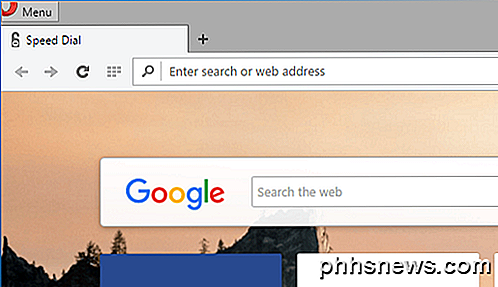
Dette betyr at når du bruker snarveien, åpnes det bare en ny, ikke-privat-kategori. Det åpner bare en ny privat fane hvis du allerede har et privat vindu åpent! Så denne kommandolinjebryteren er ganske ubrukelig på dette tidspunktet hvis du bruker Opera. Du kan fortelle når Opera er i privat modus hvis du ser låsikonet til venstre for fanen.
MERK: Det er en enkelt bindestrek før newprivatetab og en plass før bindestrek.
"C: \ Program Files (x86) \ Opera \ launcher.exe" -newprivatetab
Vi dekket de mest populære nettleserne i denne artikkelen for å lage en snarvei til privat surfing. Hvis du har noen spørsmål, vær så snill å kommentere. Nyt!

Last ned WinX DVD Video Converter "Lifetime Upgrade License" for bare $ 9.95 [Sponsored]
Julen er allerede her! I år besluttet Digiarty å hoppe på ferievognen igjen og tilby en tidsbegrenset avtale som gjør at du kan kjøpe WinX DVD Ripper Platinum, WinX HD Video Converter Deluxe og WinX DVD Copy Pro individuelt for kun $ 9,95. Hver av dem vil spare deg for store penger og gi deg rettighetene til Lifetime Free Upgrades og teknisk støtte.

De beste kommandolinjeverktøyene du kan komme på Mac med Homebrew
Du kan bruke Mac's Terminal til å laste ned filer, teste internetthastigheten, konvertere bilder eller til og med lytte til Pandora. Alt dette og mer er bare et par Homebrew-installasjoner unna. Vi har vist deg en rekke terminal-triks i macOS, alt basert på programvare som følger med operativsystemet selv.



